|
Para como configurar um tipo de projeto, na barra de ferramentas da tela principal, acione o botão  . .
Preencha o identificador e o nome do tipo de projeto, na tela de dados que será apresentada.
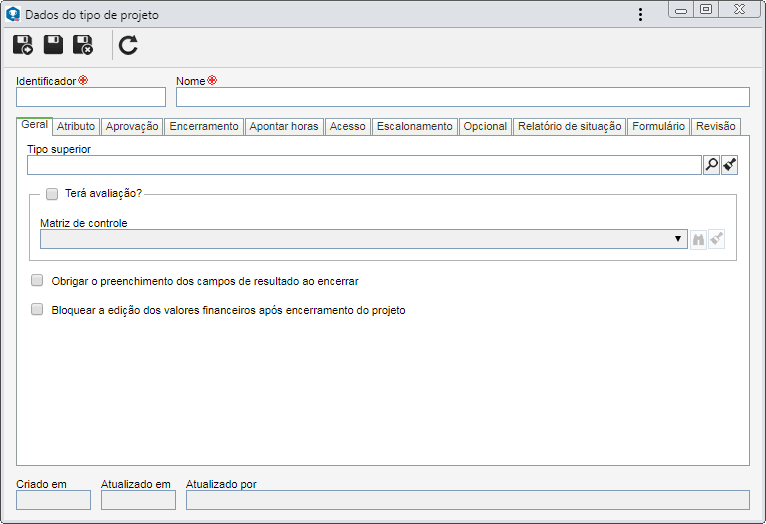
Salve o registro. Em seguida, configure os campos das seguintes abas:
Campo
|
Tipo superior
|
Preencha este campo para que o tipo seja registrado hierarquicamente abaixo do tipo selecionado. Neste caso, selecione o tipo de projeto desejado. Se na hierarquia da tela principal for selecionado um tipo de projeto, este campo será preenchido pelo sistema, porém, é possível editá-lo.
|
Terá avaliação?
|
Marque esta opção para definir que os projetos deste tipo passarão por avaliação periodicamente. No campo Matriz de controle, selecione a matriz de controle que será aplicada aos projetos deste tipo. Utilize os demais botões ao lado deste campo para visualizar os dados da matriz selecionada ou limpar o campo. Se esta opção não for marcada os projetos deste tipo não passarão por avaliação.
|
Obrigar o preenchimento dos campos de resultado ao encerrar
|
Marque esta opção para que para poder encerrar projetos deste tipo com sucesso, seja requerido preencher os campos da seção Resultado, da tela de dados do projeto. Se esta opção não for marcada, será possível encerrar os projetos deste tipo sem preencher os campos da seção "Resultado".
|
Bloquear a edição dos valores financeiros após encerramento do projeto
|
Esta opção será apresentada marcada pelo sistema, indicando que após seu encerramento não será possível editar os valores dos custos e receitas dos projetos deste tipo. Se esta opção for desmarcada, após o encerramento dos projetos, será possível atualizar os valores de seus custos e receitas, conforme necessário.
|
|
Na aba Atributo é possível definir atributos para complementar as informações das receitas deste tipo. Na barra de ferramentas lateral, estão disponíveis os seguintes botões:

|
Acione este botão para associar um atributo, já cadastrado no sistema, ao tipo de receita. Consulte a seção Incluir atributos para obter mais detalhes sobre como realizar esta operação.
|

|
Acione este botão para salvar a associação de atributos ao tipo de receita.
|

|
Acione este botão para desassociar o atributo selecionado na lista de registros, do tipo.
|
Caso forem realizadas alterações nas configurações dos atributos (por exemplo: um atributo marcado como requerido, passa a ser não-requerido ou vice-versa), estas serão replicadas para as receitas deste tipo, quando seus dados forem alterados.
|
|
Na aba Aprovação é possível definir se os projetos incluídos neste tipo passarão pela etapa de aprovação. Para isso, marque a opção Terá aprovação? e selecione o tipo do roteiro:
Campo
|
Variável
|
Permite que o roteiro responsável seja selecionado/alterado durante o planejamento/revisão dos projetos deste tipo, além de permitir a edição de seus membros.
|
Fixo
|
Permite que o roteiro responsável seja selecionado/alterado durante o planejamento/revisão dos projetos deste tipo, porém não será possível editar os seus membros.
|
Fixo único
|
Será estabelecido um roteiro responsável padrão para todos os projetos deste tipo. O roteiro selecionado no respectivo campo, não poderá ser alterado (e nem os seus membros) no momento do planejamento/revisão dos projetos deste tipo.
|
Roteiro responsável
|
Selecione o roteiro responsável que será utilizado para aprovação. Utilize os demais botões ao lado do campo, para incluir um novo roteiro responsável e limpar o campo. O preenchimento deste campo é obrigatório, caso o tipo de roteiro selecionado anteriormente for "Fixo único". Se for selecionada outra opção de "Tipo de roteiro" e este campo for preenchido, no momento do planejamento/revisão do projeto, o sistema utilizará o roteiro informado, porém, será possível editá-lo.
|
Permitir alterar atributos na aprovação
|
Marque esta opção para que durante a etapa de aprovação dos projetos deste tipo seja possível editar os valores de seus atributos. Se esta opção não for marcada, os atributos do programa estarão disponíveis somente para visualização.
|
|
Na aba Encerramento é possível definir se os projetos incluídos neste tipo passarão pela etapa de encerramento. Para isso, marque a opção Terá encerramento? e selecione o tipo do roteiro:
Campo
|
Variável
|
Permite que o roteiro responsável seja selecionado/alterado durante o acompanhamento dos projetos deste tipo (enquanto estiverem em execução), além de permitir a edição de seus membros.
|
Fixo
|
Permite que o roteiro responsável seja selecionado/alterado durante o acompanhamento dos projetos deste tipo (enquanto estiverem em execução), porém não será possível editar os seus membros.
|
Fixo único
|
Será estabelecido um roteiro responsável padrão para todos os projetos deste tipo. O roteiro selecionado no respectivo campo, não poderá ser alterado (e nem os seus membros) no momento do acompanhamento dos projetos deste tipo.
|
Roteiro responsável
|
Selecione o roteiro responsável que será utilizado para o encerramento. Utilize os demais botões ao lado do campo, para incluir um novo roteiro responsável e limpar o campo. O preenchimento deste campo é obrigatório, caso o tipo de roteiro selecionado anteriormente for "Fixo único". Se for selecionada outra opção de "Tipo de roteiro" e este campo for preenchido, no momento do acompanhamento (execução) do projeto, o sistema utilizará o roteiro informado, porém, será possível editá-lo.
|
|
Por meio da aba Apontar horas, é possível parametrizar se haverá e como se dará o apontamento de horas das atividades dos projetos deste tipo. Consulte a seção Apontar horas para obter uma descrição detalhada sobre os campos apresentados.
As configurações realizadas nesta aba somente funcionarão corretamente se o componente SE Controle de atividades fizer parte das soluções adquiridas por sua organização. Estas configurações irão impactar na tela de Apontamento de horas. Consulte essa seção para obter mais detalhes sobre o apontamento de horas.
|
|
Na aba Acesso é possível configurar as restrições de acesso aos atributos e pastas dos projetos deste tipo, assim como, definir quem deverá tomar conhecimento quando os projetos deste tipo sejam revisados. Veja mais detalhes na seção Acesso.
|
Na aba Escalonamento é possível realizar as configurações de tempo que serão aplicadas, por padrão, nos cronogramas dos projetos deste tipo. Para isso, utilize as seguintes opções:
Campo
|
Formato do tempo
|
Defina o formato de tempo que será utilizado para gerenciar a duração/esforço das atividades dos projetos deste tipo: Dias ou Horas. Dependendo da opção selecionada a disponibilidade dos campos descritos a seguir, poderá variar.
|
Utilizar as opções de base do cálculo do cronograma?
|
Esta opção somente estará disponível se o formato de tempo definido for Horas. Marque esta opção para utilizar o esforço aplicado às atividades, como base para o cálculo do cronograma dos projetos deste tipo. Um esforço pode ser entendido como o trabalho, ou seja, é o número de unidades de mão de obra exigidas para finalizar uma atividade. Defina, em seguida, o tipo de esforço que será utilizado:
▪Esforço restante (ER) = Horas estimadas - Horas realizadas: O esforço necessário para terminar uma atividade, será calculado pela subtração das horas planejadas pelas horas executadas da mesma. ▪Esforço restante (ER) = Estimativa para completar atividade, informada pelo usuário: O usuário informará o esforço necessário para terminar uma atividade, no momento do apontamento de horas da mesma. ▪Esforço restante (ER) = (Horas realizadas) * (100 - % Concluído) / % Concluído: O esforço necessário para terminar uma atividade será calculado pelo: número de horas executadas multiplicado pela porcentagem total de horas planejadas para ela e o produto será dividido pela porcentagem executada da atividade. No campo ___ A partir de %, informe a porcentagem executada das atividades dos projetos deste tipo, a partir da qual será calculado o esforço restante. |
Permitir recálculo automático do cronograma
|
Esta opção somente estará disponível se o formato de tempo definido for Dias. Marque esta opção para que o recálculo do cronograma seja realizado automaticamente pelo sistema, conforme a reprogramação de datas de execução das atividades dos projetos deste tipo. Se esta opção não for marcada o recálculo do cronograma não será realizado automaticamente, ou seja, se uma atividade do projeto for executada antes do prazo previsto, a execução da atividade sucessora não será adiantada (ou seja, as datas reprogramadas não serão influenciadas pelas datas de realização).
|
Duração dirigida pelo esforço
|
Esta opção somente estará disponível se o formato de tempo definido for Horas. Marque esta opção para que a duração das atividades dos projetos deste tipo, no cronograma, seja calculada se baseando no esforço. Se esta opção não for marcada, o esforço não terá influência na duração da atividade.
|
|
Na aba Opcional são realizadas as configurações referentes ao cliente ou fornecedor do projeto, faturamento, relatório de serviços, entre outras informações. Veja mais detalhes na seção Opcional.
|
Na aba Relatório de situação, é possível associar os modelos que serão utilizados no momento de gerar os relatórios de situação dos projetos deste tipo. Na barra de ferramentas lateral estão disponíveis os seguintes botões:

|
Acione este botão para associar um modelo de relatório de situação ao tipo de projeto. Na tela que será aberta, localize, selecione o modelo de relatório de situação desejado e salve o registro. Utilize as teclas CTRL ou SHIFT do teclado ou o check ao lado de cada registro, para selecionar mais de um modelo de relatório de situação por vez.
|

|
Acione este botão para desassociar o modelo de relatório selecionado na lista de registros, do tipo de projeto.
|

|
Acione este botão para visualizar os dados do modelo de relatório de situação selecionado na lista de registros.
|

|
Acione este botão para definir o modelo de relatório de situação selecionado na lista de registros como padrão para todos os projetos deste tipo, quando houver mais de um modelo de relatório de situação associado ao tipo de projeto.
|
|
Na aba Formulário, é possível incluir ou associar formulários para serem respondidos durante a execução dos projetos deste tipo. Para que este recurso funcione corretamente, é necessário que o componente SE Formulário faça parte das soluções adquiridas por sua organização. Na barra de ferramentas lateral, estão disponíveis os seguintes botões:

|
Acione este botão para incluir um novo formulário. Neste momento, será aberto o wizard que auxiliará nesta operação. Consulte a documentação específica do componente SE Formulário para obter a descrição detalhada de como incluir um novo formulário.
|

|
Acione este botão para associar um formulário ao tipo de projeto. Na tela que será aberta, localize, selecione o formulário desejado e salve a seleção. Utilize as teclas CTRL ou SHIFT do teclado ou o check ao lado de cada formulário, para selecionar mais de um registro por vez.
|

|
Acione este botão para desassociar o formulário selecionado na lista de registros, do tipo de projeto.
|

|
Acione este botão para visualizar os campos do formulário selecionado na lista de registros.
|

|
Acione este botão para alterar a ordem do formulário selecionado na lista de registros para cima.
|

|
Acione este botão para alterar a ordem do formulário selecionado na lista de registros para baixo.
|
|
A aba Revisão somente será apresentada se, nos parâmetros gerais, foi marcada a opção "Habilitar controle por tipo de projeto". Marque a opção "Exigir revisão para replanejamento do projeto", para que todos os projetos incluídos neste tipo, obrigatoriamente, passem por revisão. Já o campo "Exigir preenchimento da justificativa ao iniciar revisão", quando habilitado, torna obrigatório informar uma observação quando uma nova revisão for iniciada para os projetos deste tipo. Defina, em seguida, o que deverá permanecer bloqueado no acompanhamento (ou seja, o que poderá ser editado apenas quando o projeto estiver em revisão):
▪Cronograma do projeto: O gestor não poderá modificar as datas dos projetos e atividades, porém, será possível editar o identificador, nome, responsáveis e atributos. ▪Dados gerais e cronograma do projeto: O gestor não poderá modificar as datas dos projetos e atividades, identificador, nome, responsável, prioridade equipe responsável e tampouco os atributos. |
As configurações realizadas no tipo serão aplicadas ao projeto no momento de sua criação. Quando for incluída uma atividade no projeto criado as configurações do tipo do projeto também serão aplicadas a ela, respeitando as configurações realizadas no tipo da atividade. Quando as atividades do projeto não tiverem tipo, serão aplicadas a elas, as configurações do tipo do projeto. Se posteriormente forem realizadas alterações no tipo do projeto estas configurações não serão aplicadas aos projetos e atividades existentes, mas somente para os novos registros criados após a alteração.
|
Após informar todos os campos necessários, salve o registro.
|







